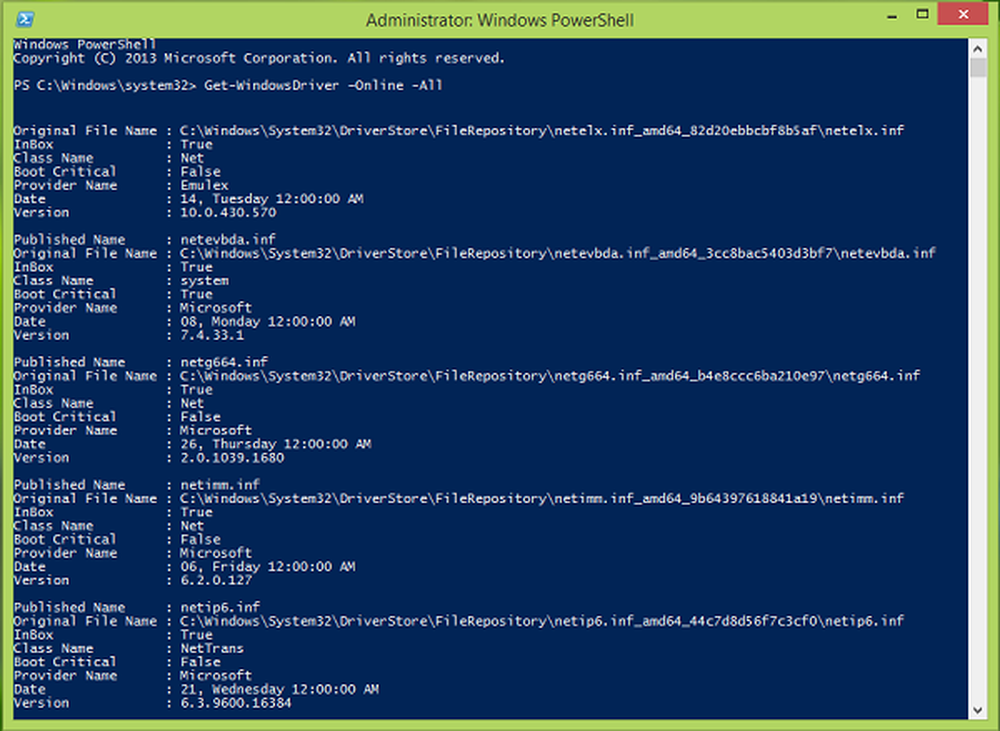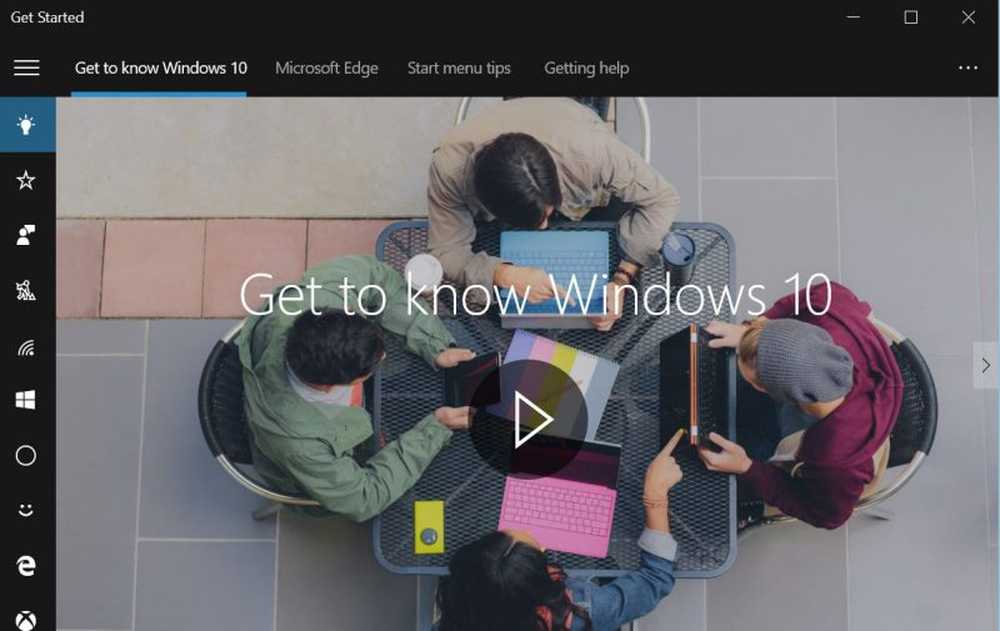Cómo obtener la búsqueda de imágenes inversa de Google en el Explorador de archivos de Windows

Puede hacer una búsqueda de imagen inversa en su navegador usando el Imágenes Enlace en la página principal de búsqueda de Google. Pero este método requiere que cargue manualmente la imagen que desea buscar.

Hay una manera más rápida y fácil de hacer una búsqueda de imagen inversa usando una imagen en su computadora. GoogleImageShell es una herramienta gratuita que agrega la búsqueda de imágenes inversa de Google al Explorador de archivos de Windows como una opción en el menú del botón derecho. La opción carga automáticamente la imagen seleccionada en la búsqueda de imagen inversa de Google y muestra los resultados en su navegador predeterminado.
¿Por qué utilizar la búsqueda de imágenes inversa?
Entonces, ¿para qué utilizarías la búsqueda inversa de imágenes? Además de localizar la fuente de una imagen, aquí hay algunos usos prácticos de la búsqueda de imagen inversa:
- Encuentre información sobre productos sin etiquetar y otros objetos..
- Buscar fondos de pantalla y versiones de resolución más alta de imágenes.
- Encuentra recetas a partir de imágenes de los platos preparados..
- Descubre el nombre de una celebridad a partir de una imagen..
- Indica si una imagen es real o falsa..
- Identificar plantas desconocidas, animales y más.
Instalar GoogleImageShell
GoogleImageShell no se instala como un programa completo ni es un programa portátil. Hace algunos cambios en el registro de Windows. Si mueve la aplicación a una carpeta diferente, no funcionará.
Descargue GoogleImageShell y coloque el archivo .exe en una carpeta que probablemente no moverá ni eliminará.
GoogleImageShell requiere Windows 7 o superior y .NET 4.6.1.
Para instalar GoogleImageShell solo para el usuario actual, ejecute el archivo .exe. Si desea instalar GoogleImageShell para todos los usuarios, haga clic derecho en el archivo .exe y seleccione Ejecutar como administrador.

Si el Control de cuentas del usuario Aparece el cuadro de diálogo, haga clic en Sí continuar.
NOTAEs posible que no vea este cuadro de diálogo, dependiendo de su Control de cuentas del usuario ajustes No recomendamos deshabilitar UAC completamente, sin embargo.

Sobre el GoogleImageShell cuadro de diálogo, puede cambiar el predeterminado Texto del menú contextual.
Luego, seleccione si desea Incluir nombre de archivo en la búsqueda y Cambiar el tamaño de imágenes grandes antes de subir.
Si instaló GoogleImageShell para todos los usuarios, asegúrese de verificar el Instalar / desinstalar para todos los usuarios caja.
GoogleImageShell funciona con los formatos PNG, JPG, GIF y BMP. Seleccione cuál de estos formatos desea en el Instalar / desinstalar para estos tipos de archivos caja.
Hacer clic Instalar.

los Instalación exitosa el cuadro de diálogo le dice que las entradas del menú contextual se agregaron al Explorador de archivos.
Hacer clic DE ACUERDO para cerrar el cuadro de dialogo.

Cierra el GoogleImageShell cuadro de diálogo haciendo clic en el X en la esquina superior derecha.

Realice una búsqueda inversa de imágenes en su navegador predeterminado usando una imagen en su computadora
Para buscar usando una imagen en su computadora, abra el Explorador de archivos y navegue hasta la ubicación que desea usar en una búsqueda de imagen inversa.
Haga clic derecho en el archivo y seleccione Buscar en Google Images (o como sea que nombraste la opción).
NOTATambién puede seleccionar múltiples imágenes para la búsqueda de imagen inversa.

Su navegador predeterminado se abre con los resultados, que pueden incluir imágenes similares, sitios que incluyen la imagen y otros tamaños de la imagen..
Si seleccionó varias imágenes, los resultados de cada imagen se muestran en pestañas separadas en el navegador.

Desinstalar GoogleImageShell
Para eliminar GoogleImageShell del menú contextual del Explorador de archivos, vuelva a ejecutar el archivo .exe. Si instaló para todos los usuarios, ejecute el archivo .exe como administrador, como describimos en la sección "Instalar GoogleImageShell" más arriba.
NOTANo elimine, mueva ni cambie el nombre del archivo .exe antes de desinstalar el programa.
Hacer clic Desinstalar.

los Desinstalación exitosa el cuadro de diálogo le dice que las entradas del menú contextual se eliminaron del Explorador de archivos.
Hacer clic DE ACUERDO para cerrar el cuadro de diálogo. Luego, cierra la GoogleImageShell cuadro de diálogo haciendo clic en el X en la esquina superior derecha.

La búsqueda inversa de imágenes funciona mejor en imágenes comunes
Buscar utilizando una imagen personal como una foto de familia o una foto de un amigo probablemente no dará muchos resultados.
Es mejor usar una imagen que probablemente aparezca en otros lugares en línea. Obtendrás mas resultados.